您好,登录后才能下订单哦!
这篇文章主要介绍了电脑从cmd中为什么进不去python,具有一定借鉴价值,需要的朋友可以参考下。希望大家阅读完这篇文章后大有收获。下面让小编带着大家一起了解一下。
电脑cmd进不去Python可能是因为安装Python是没有进行环境变量的配置,从cmd中无法找到Python的安装路径,所以导致从cmd无法启动Python。只要在系统变量path后加上Python的安装路径就可以了。
设置步骤如下:
1、首先,在桌面找到 “计算机” 右键 找到 “属性”或者按下 win 键 再右键“计算机” 找到 “属性”也可以。如下图所示:
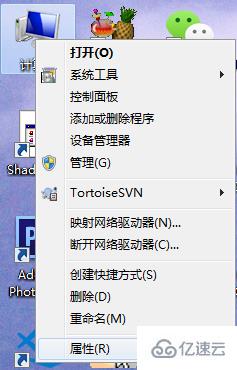
2、接下来,点击完“属性”之后,进到如下图所示的界面,选择“高级系统设置”
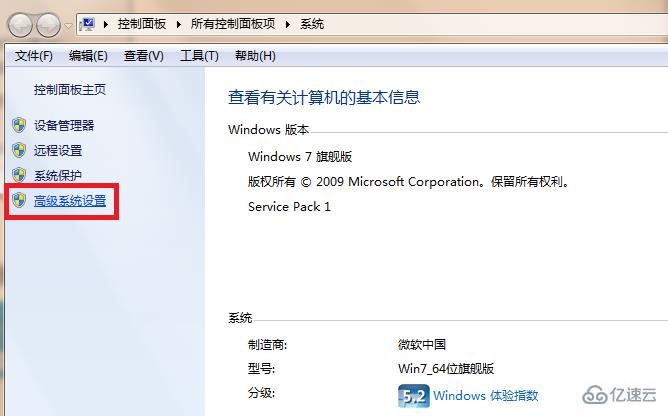
点击完“高级系统设置”之后会弹出系统属性框,所下图所示。选择弹框中“高级”下的“环境变量”
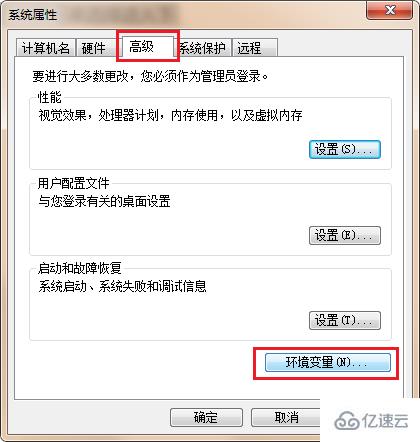
点击“环境变量”之后,接下来我们要在“系统变量”里的Path后面加上Python安装路径。注意:在 path 后面加上一个英文“ ; ”再加上安装路径。
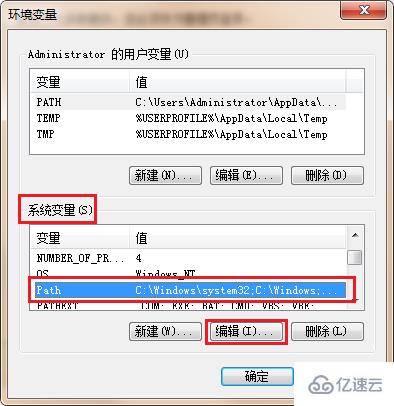
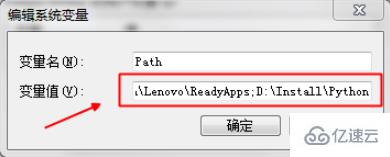
确定完上一步之后,我们就可以用快捷键win+R输入cmd 验证Python了。在黑框里输入python会看到Python的版本号,我的是3.7版本的。如下图所示:

感谢你能够认真阅读完这篇文章,希望小编分享电脑从cmd中为什么进不去python内容对大家有帮助,同时也希望大家多多支持亿速云,关注亿速云行业资讯频道,遇到问题就找亿速云,详细的解决方法等着你来学习!
免责声明:本站发布的内容(图片、视频和文字)以原创、转载和分享为主,文章观点不代表本网站立场,如果涉及侵权请联系站长邮箱:is@yisu.com进行举报,并提供相关证据,一经查实,将立刻删除涉嫌侵权内容。